Справочный центр
- +375 (17) 311-10-15
- Техподдержка
- support@normativka.by
- Teams
Сервис Сообщество Нормативка.by
- Вход и начало работы
- Форма первого входа
- Главная страница Сообщества
- Как задать вопрос
- Как ответить на вопрос
- Как написать комментарий к ответу
- Оценка «Помогло»
Вход и начало работы
Сервис Сообщество Нормативка.by — это сервис, где зарегистрированный пользователь может задать вопрос и получать ответы от других участников. Для перехода к Сообществу войдите в систему под вашим аккаунтом. Если вы не зарегистрированы, пожалуйста, зарегистрируйтесь. Подробнее о процедуре регистрации можно узнать в специальном разделе справки.
Перейти к Сообществу
- нажмите на Сообщество в боковом меню
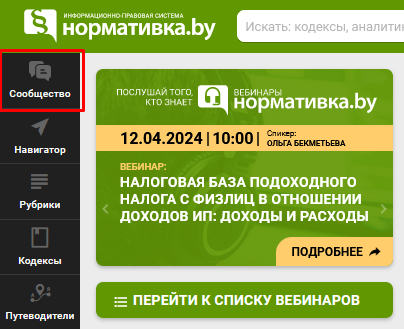 |
|
Рис. 1. Сообщество в боковом меню |
Форма первого входа
Для перехода к Сообществу необходимо пройти через форму первого входа для качественной настройки аккаунта.
Шаг 1. Информация о себе
На первом шаге (см. рис. 2) выберите роль в Сообществе: пользователь или эксперт. Экспертом в Сообществе может стать каждый, так как у каждого пользователя ИПС «Нормативка.by» есть опыт и знания по той или иной тематике и он может ими поделиться с другими. Также заполните информацию о себе и подтвердите ознакомление и принятие Правил Сообщества и Политики оператора.
Основные правила
- Все сообщения проходят через премодерацию (предварительную проверку сообщений на соблюдение норм законодательства, авторского права, отсутствие нецензурной лексики, оскорблений и т.д.) перед опубликованием.
- Не публикуются сообщения, которые противоречат законодательству Республики Беларусь или содержат призывы к его нарушению, рекламу, спам, персональные данные.
- Не публикуются сообщения, содержащие грубое, хамское обращение, негативную оценку компетенций других участников Сообщества и т.д.
- Ответы пользователей на вопросы рассматриваются аргументированными точками зрения (мнениями) пользователей, подлежащими дальнейшему обсуждению (рассмотрению) в рамках Сообщества, и не являются консультациями в рамках осуществления деятельности по оказанию юридических услуг, деятельности налоговых консультантов и др.
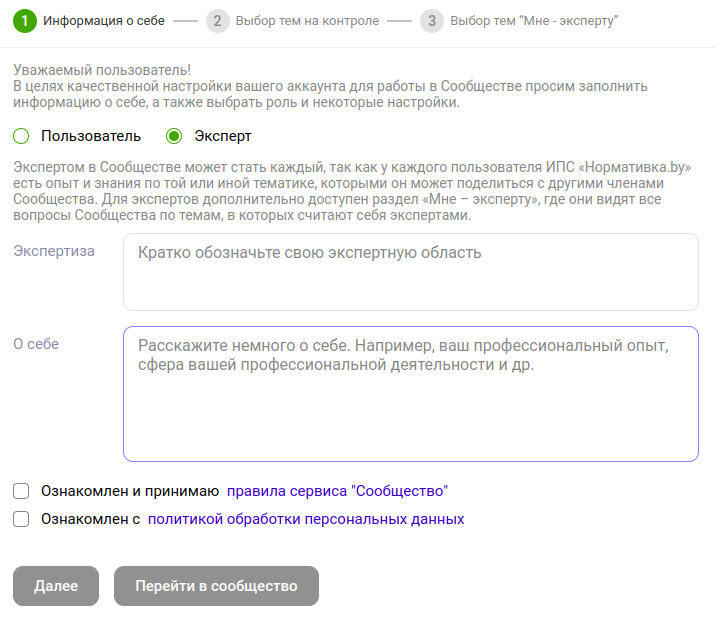 |
|
Рис. 2. Шаг 1 «Информация о себе» формы первого входа |
Шаг 2. Выбор тем на контроле
На следующем шаге (см. рис. 3 и 4), доступном для всех пользователей вне зависимости от выбранной роли, необходимо указать темы, которые интересны вам и по которым вы бы хотели отслеживать вопросы и изменения в них автоматически на Главной странице. Здесь вы персонализируете Сообщество под ваши потребности и настраиваете информацию конкретно под себя. Темы выбираются из трехуровневого рубрикатора, где верхний уровень — это 7 основных разделов, каждый из которых содержит темы и подтемы (средний и нижний уровни соответственно). Темы и подтемы привязаны к Навигатору ИПС «Нормативка.by».
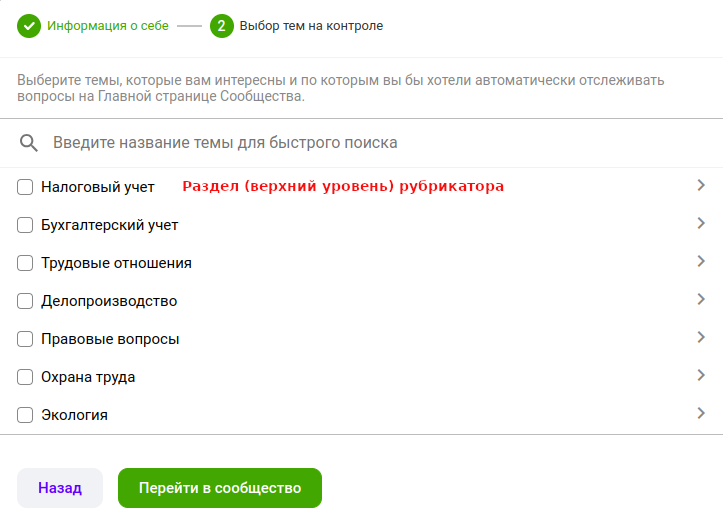 |
|
Рис. 3. Шаг 2 «Выбор тем на контроле». Выбор раздела |
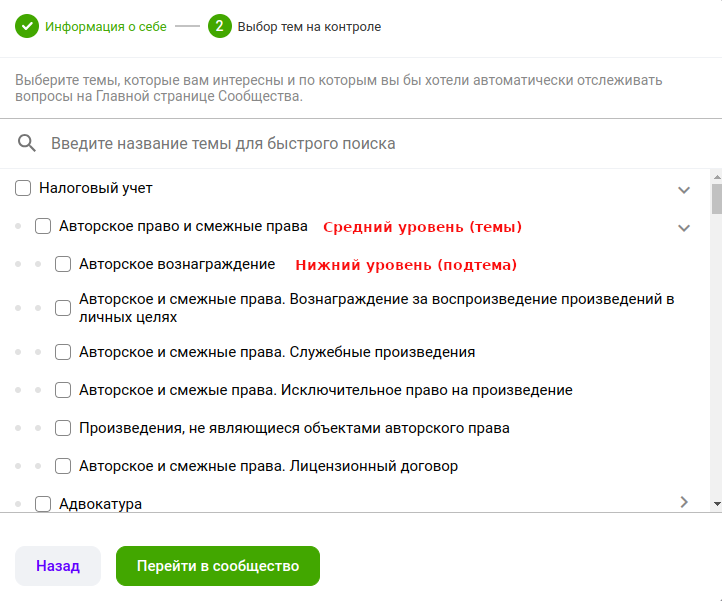 |
|
Рис. 4. Шаг 2. «Выбор тем на контроле». Выбор темы и подтемы |
Шаг 3. Выбор тем «Мне — эксперту»
Если на Шаге 1 вы выбрали роль «Эксперт», то вам доступен Шаг 3 формы первого входа «Выбор тем «Мне — эксперту» (см. рис. 5). Здесь вы можете указать темы, в которых вы считаете себя экспертом, и можете отвечать на вопросы других участников Сообщества. Рубрикатор Шага 3 аналогичен рубрикатору Шага 2.
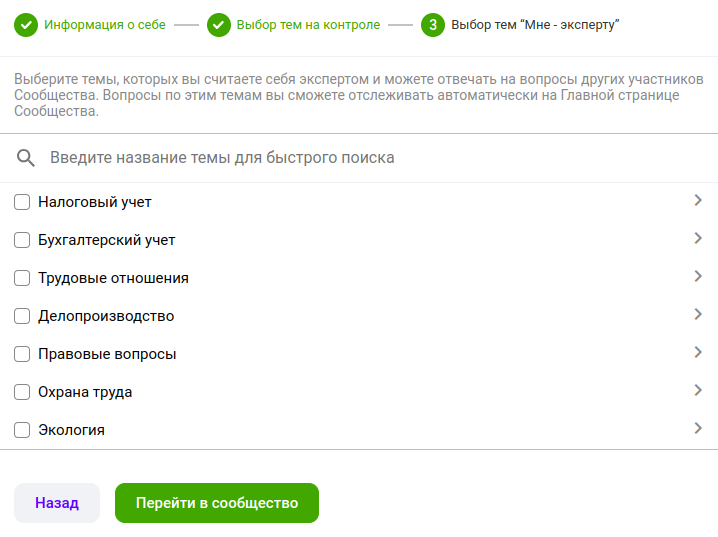 |
|
Рис. 5. Шаг 3 «Выбор тем «Мне — эксперту» |
При нажатии на ![]() отобразится Главная страница Сообщества с учетом ваших персональных настроек.
отобразится Главная страница Сообщества с учетом ваших персональных настроек.
Главная страница Сообщества
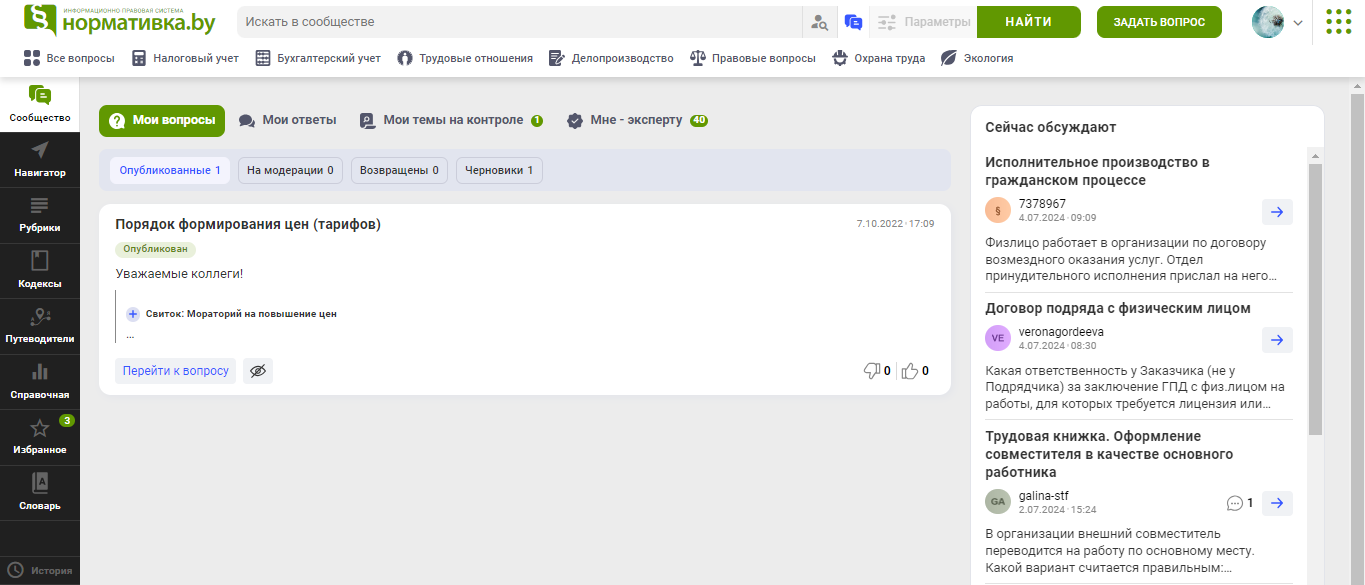 |
|
Рис. 6. Главная страница Сообщества |
Поисковая строка
Осуществляется поиск среди вопросов и ответов Сообщества по поисковому запросу с возможностью переключения на поиск документов ИПС «Нормативка.by» и контрагентов.
 |
|
Рис. 7. Поисковая строка |
Кнопка «Задать вопрос»
Отображается форма «Задать вопрос», с помощью которой Вы можете задать Ваш вопрос.
Меню Сообщества
При переходе с меню отображаются все вопросы или вопросы того или иного тематического раздела.
 |
|
Рис. 8. Меню Сообщества |
Мои вопросы
Собраны все заданные вами вопросы, разделенные по статусу.
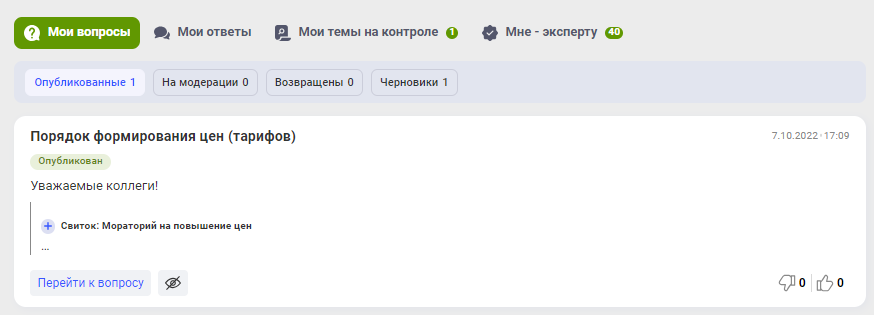 |
|
Рис. 9. Мои вопросы |
Мои ответы
Собраны отправленные вами ответы на вопросы других пользователей, разделенные по статусу.
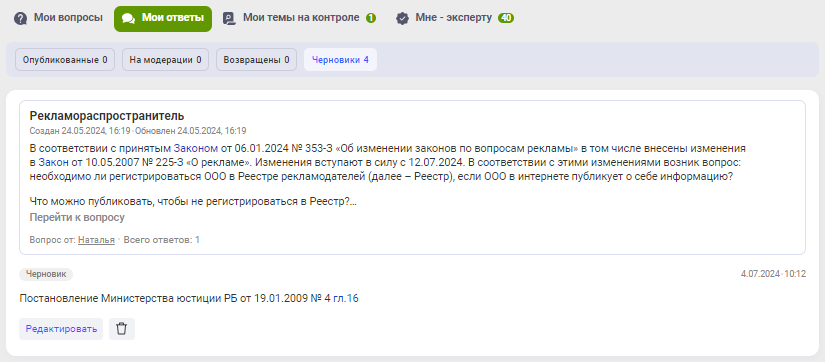 |
|
Рис. 10. Мои ответы |
В Моих вопросах и Моих ответах в 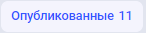 отображаются все вопросы или ответы, которые уже прошли модерацию и доступны всем участникам Сообщества, в
отображаются все вопросы или ответы, которые уже прошли модерацию и доступны всем участникам Сообщества, в 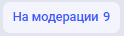 — все вопросы или ответы, которые находятся на модерации, в
— все вопросы или ответы, которые находятся на модерации, в 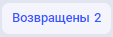 — все вопросы или ответы, которые были отправлены вами с нарушением Правил Сообщества и возвращены на корректировку, в
— все вопросы или ответы, которые были отправлены вами с нарушением Правил Сообщества и возвращены на корректировку, в 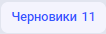 — все вопросы или ответы, сохраненные для более поздней отправки.
— все вопросы или ответы, сохраненные для более поздней отправки.
Мои темы на контроле
Здесь отображаются все вопросы Сообщества по темам, выбранным вами в форме первого входа в качестве тем на контроле. В области справа список можно отфильтровать по темам. Счетчик  указывает на количество вопросов с новыми ответами за последнюю неделю. Маркер
указывает на количество вопросов с новыми ответами за последнюю неделю. Маркер  в фильтре справа указывает на темы, в которых есть вопросы с новыми ответами за последнюю неделю.
в фильтре справа указывает на темы, в которых есть вопросы с новыми ответами за последнюю неделю.
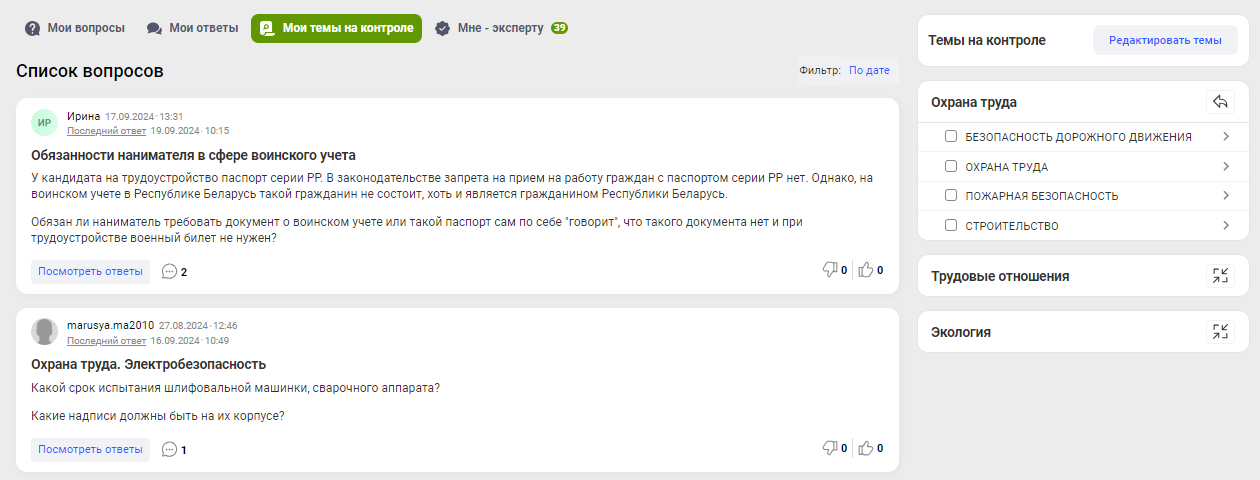 |
|
Рис. 11. Мои темы на контроле |
Мне — эксперту
Доступен, если вы в форме первого входа выбрали роль «Эксперт». Он содержит список вопросов по темам, указанным вами в форме первого входа в качестве экспертных тем. В первую очередь отображаются те вопросы, по которым нет ответов. Счетчик 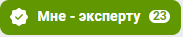 указывает на количество вопросов без ответов. В области справа список можно отфильтровать по темам. Маркер
указывает на количество вопросов без ответов. В области справа список можно отфильтровать по темам. Маркер  в фильтре справа указывает на темы, в которых есть вопросы без ответов.
в фильтре справа указывает на темы, в которых есть вопросы без ответов.
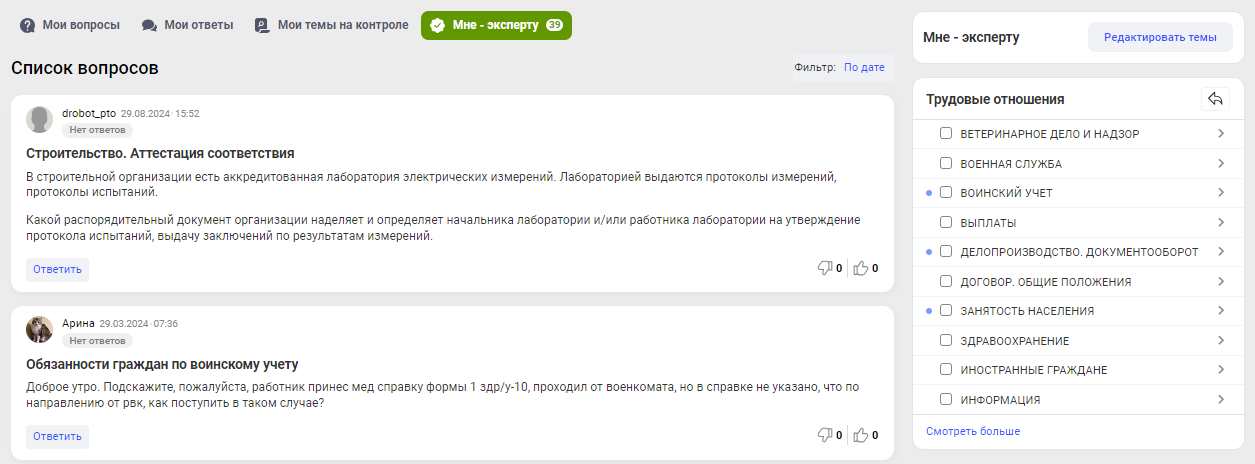 |
|
Рис. 12. Мне — эксперту |
Сейчас обсуждают
Содержит 5 вопросов с последней активностью в Сообществе.
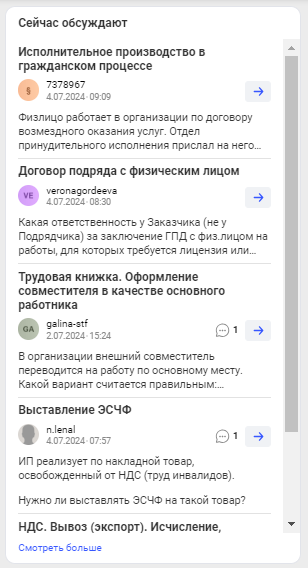 |
|
Рис. 13. Сейчас обсуждают |
Как задать вопрос
1. Нажмите на 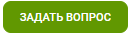 .
.
2. Выберите раздел, тему и подтему рубрикатора вашего вопроса.
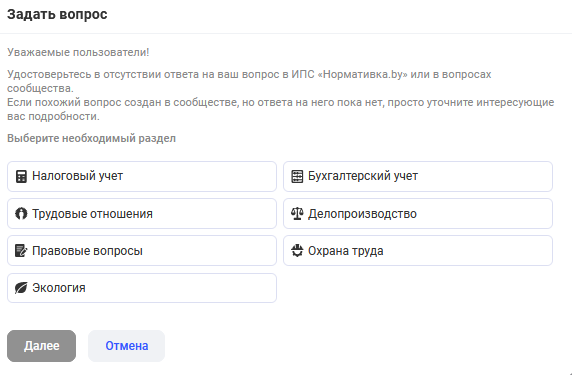 |
|
Рис. 14. Выбор раздела в форме «Задать вопрос» |
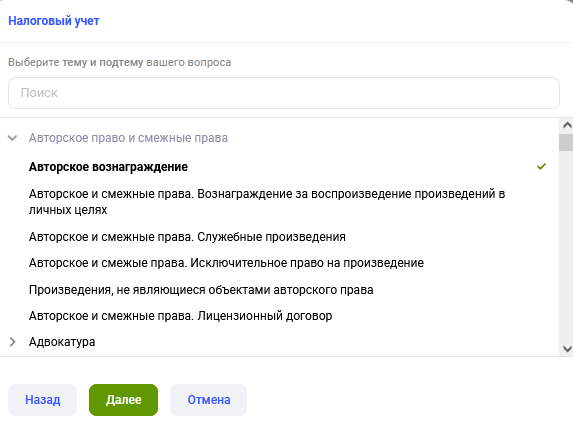 |
|
Рис. 15. Выбор темы и подтемы в форме «Задать вопрос» |
Если сложно выбрать тему или подтему, укажите наиболее близкие на ваш взгляд. В процессе модерации они могут быть изменены на более верные (при необходимости).
3. Напишите текст вопроса.
Внимание! Перед написанием вопроса ознакомьтесь с Правилами Сообщества и Рекомендациями авторам вопроса. Это минимизирует вероятность возврата вашего вопроса на корректировку в результате модерации и будет способствовать его правильному восприятию другими участниками после опубликования. Приветствуются правильная орфография, пунктуация, написание текста с нового абзаца и использование инструментов форматирования текста для удобства и быстроты понимания вопроса другими участниками.
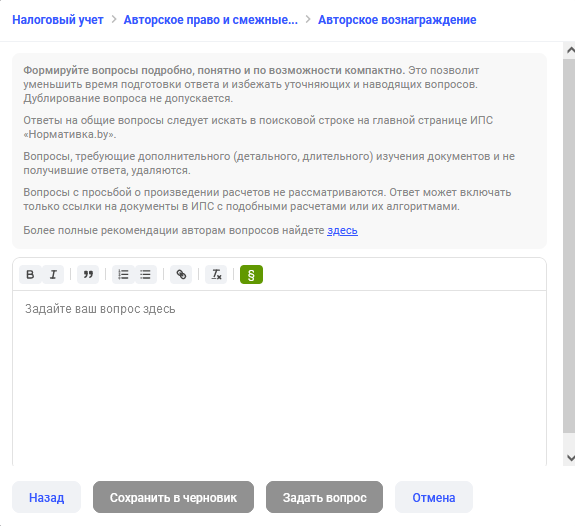 |
|
Рис. 16. Поле для написания текста вопроса в форме «Задать вопрос» |
4. Отправьте вопрос, нажав на 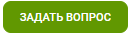 .
.
После проверки модератором ваш вопрос отобразится на Главной странице в блоках «Сейчас обсуждают», «Мои темы на контроле» или «Мне — эксперту» у других участников Сообщества, если тема вопроса есть среди выбранных ими тем, а также на странице «Все вопросы» или соответствующего тематического раздела.
Следить за наличием ответов на ваши вопросы можно в блоке «Мои вопросы», просматривая  .
.
Как ответить на вопрос
1. Перейдите на страницу вопроса по 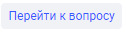 или
или  .
.
2. Напишите свой ответ в поле «Ответить автору».
Внимание! Ознакомьтесь с Правилами Сообщества и Рекомендациями авторам ответов. Это минимизирует вероятность возврата вашего ответа на корректировку в результате модерации и будет способствовать его правильному восприятию автором вопроса и другими участниками. Приветствуются правильная орфография, пунктуация, написание текста с нового абзаца, использование инструментов форматирования текста для удобства и быстроты понимания ответа другими участниками. Вставка ссылок на материалы ИПС «Нормативка.by» (особенно на конкретный абзац) позволит изложить Вашу точку зрения (мнение) полно и аргументированно. Допустима вставка ссылок только на материалы ИПС «Нормативка.by».
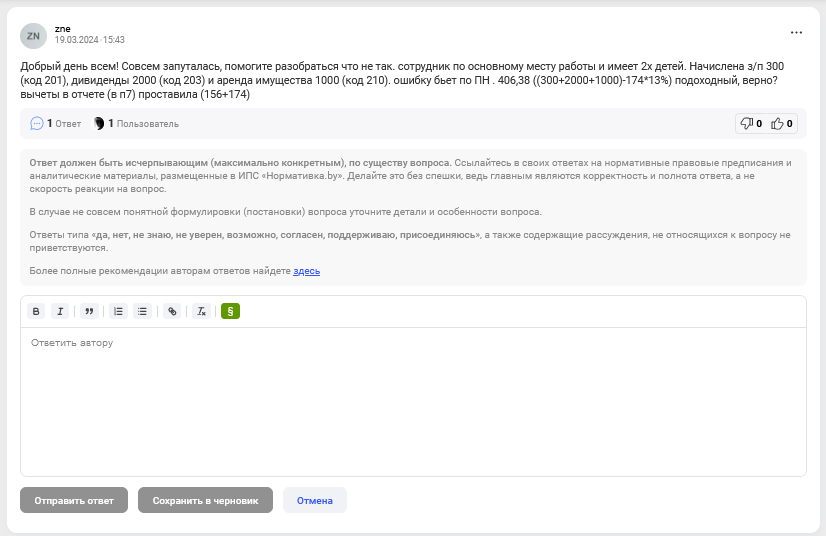 |
|
Рис. 17. Форма для написания ответа к вопросу |
3. Отправьте ответ, нажав на 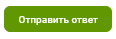 .
.
Как написать комментарий к ответу
На странице конкретного вопроса вы можете прочитать ответы других участников Сообщества. Если Вы хотите уточнить информацию по ответу, дополнить его или прокомментировать, напишите комментарий к ответу. При его написании руководствуйтесь Правилами Сообщества.
 |
|
Рис. 18. Форма для написания комментариев к ответу |
Оценка «Помогло»
Вы можете оценивать ответы, публикуемые в Сообществе, с помощью  . Если Вы посчитаете ответ полезным, то можете поставить ему
. Если Вы посчитаете ответ полезным, то можете поставить ему  и наоборот. Полученные оценки позволят рассчитывать рейтинг пользователей.
и наоборот. Полученные оценки позволят рассчитывать рейтинг пользователей.